LDAPサーバーから宛先を検索して指定する(アドレス帳(LDAPサーバー))
LDAP(Lightweight Directory Access Protocol)サーバーを使って、ネットワーク上のディレクトリーサービスから宛先を検索/指定できます。
また、ここで設定した検索条件を、検索するたびに使用するデフォルト条件として登録することもできます。
|
メモ
|
|
設置されるネットワーク環境に応じて、あらかじめLDAPサーバーの設定が必要です。(→LDAPサーバーの登録をする)
|
1.
[ファクス]→[アドレス帳]を押す

2.
[アドレス帳の切り替え]を押す
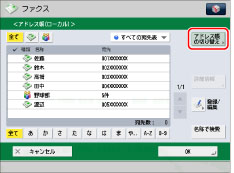
|
メモ
|
|
[アドレス帳の切り替え]は、リモートアドレス帳とLDAPサーバーが登録されているときに表示されます。LDAPサーバーのみが登録されているときは[LDAPサーバーへ]が表示されます。
|
3.
[LDAPサーバー]を選択
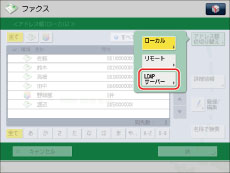
4.
ドロップダウンリストを押す→検索するサーバーを選択
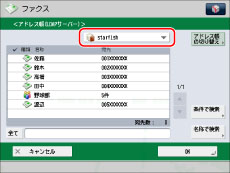
[LDAPサーバーの登録]を次のように設定したときは、ネットワークパスワードの入力画面が表示されます。
<検索時に認証画面を表示>を「ON」に設定
ユーザー名、パスワードまたはドメイン名が間違っている
|
重要
|
|
サーバーと本製品の時刻の設定が5分以上ずれていると、LDAPサーバーから宛先を検索できません。ユーザー名、パスワードが正しいにもかかわらず検索できないときは、サーバーと本製品に設定されている時刻を確認してください。
検索結果は、[LDAPサーバーの登録]の「検索する宛先の上限数」で設定されている上限数までしか表示されません。目的の宛先が表示されないときは、上限数を増やすか、検索条件を変更して再検索してください。(→LDAPサーバーの登録をする)
|
5.
宛先を検索する
|
メモ
|
|
宛先リスト画面にすでに検索結果が表示されているときに宛先の検索を行うと、表示されていた検索結果はクリアされます。
条件を設定して検索した結果が表示されている場合、[全て]を押すと検索結果はクリアされて全件検索を行います。
[LDAPサーバー使用時の自動検索]を「OFF」にすると、検索を実行するまでは、宛先リスト画面には何も表示されません。
[条件で検索]から宛先を絞り込んで検索結果が宛先リスト画面に表示された場合、さらに[名称で検索]を押して名称で絞り込む検索はできません。
検索する宛先に、Eメールアドレスとファクス番号の両方が登録されているときは、検索条件にEメールアドレスの情報を入力してファクス番号を検索することができます。
|
名称を絞り込んで宛先を検索する場合:
[名称で検索]を押す
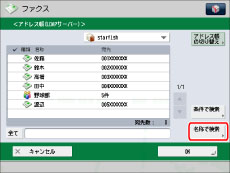
キーボード画面で検索する文字を入力したあと、[OK]を押す
宛先の名称の先頭の文字から入力してください。名称の途中の文字を入力しても検索されません。
検索条件を入力して宛先を検索する場合:
[条件で検索]を押す
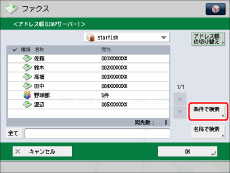
検索属性を選択するドロップダウンリストを押す→検索属性を選択
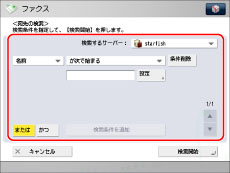
検索属性は次のとおりです。
|
[名前]:
|
宛先名から検索
|
|
[ファクス]:
|
ファクス番号から検索
|
|
[組織]:
|
組織から検索
|
|
[組織単位]:
|
組織内の部署などの単位から検索
|
例えば、LDAPサーバーのディレクトリー上のユーザー識別名がcn=user1, ou=salesdept, o=canon, c=jpのときは、次のように検索を行うユーザーの組織/組織単位を入力します。
組織:canon
組織単位:salesdept
|
メモ
|
|
組織/組織単位はLDAPサーバー側に情報として登録されているときのみ、検索条件として使用できます。
組織/組織単位での検索は、サーバーのアプリケーションの種類によっては検索できないこともあります。
検索属性は上記のほかに任意で追加できます。(→LDAP検索属性の登録/編集をする)
|
条件式を選択するドロップダウンリストを押す→条件式を選択
条件式の内容は次のとおりです。
|
[が次を含む]:
|
検索属性が入力した文字列を含む。
|
|
[が次を含まない]:
|
検索属性が入力した文字列を含まない。
|
|
[が次と等しい]:
|
検索属性が入力した文字列と同じ。
|
|
[が次と等しくない]:
|
検索属性が入力した文字列と異なる。
|
|
[が次で始まる]:
|
検索属性が入力した文字列で始まる。
|
|
[が次で終わる]:
|
検索属性が入力した文字列で終わる。
|
[設定]を押す
検索する文字列を入力→[OK]を押す
設定した文字列を訂正するには、もう一度[設定]を押して文字列を入力します。
さらに条件を追加するには、[検索条件を追加]を押してから[または]あるいは[かつ]を選択し、手順を繰り返して検索条件を指定します。
|
[または]:
|
条件のいずれか1つに当てはまる宛先が検索されます(or検索)。
|
|
[かつ]:
|
条件のすべてに当てはまる宛先が検索されます(and検索)。
|
設定した条件を削除するには、[条件削除]を押します。新しく条件を設定しなおすには、[条件削除]を押してから、手順を繰り返して検索条件を指定します。
入力した検索条件を次回も使用したい場合は、 →[LDAP検索条件のデフォルトの変更]→[はい]を押します。
→[LDAP検索条件のデフォルトの変更]→[はい]を押します。
 →[LDAP検索条件のデフォルトの変更]→[はい]を押します。
→[LDAP検索条件のデフォルトの変更]→[はい]を押します。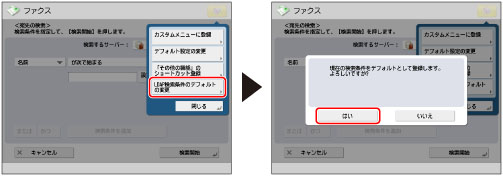
または、検索条件を入力し終わった時に (設定/登録)を押すと、入力値が埋まった状態で<LDAP検索条件のデフォルトの変更:登録>画面が表示されるので、[OK]を押します。
(設定/登録)を押すと、入力値が埋まった状態で<LDAP検索条件のデフォルトの変更:登録>画面が表示されるので、[OK]を押します。
 (設定/登録)を押すと、入力値が埋まった状態で<LDAP検索条件のデフォルトの変更:登録>画面が表示されるので、[OK]を押します。
(設定/登録)を押すと、入力値が埋まった状態で<LDAP検索条件のデフォルトの変更:登録>画面が表示されるので、[OK]を押します。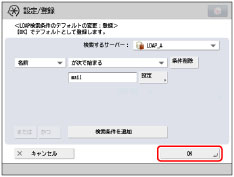
|
メモ
|
|
検索条件は同時に最大4件指定できます。
3つ以上の条件を指定するときは、[または]と[かつ]を混在させることはできません。
|
[検索開始]を押す
検索中に検索を中止するには、[中止]を押します。中止すると、その時点までの検索結果を表示します。
|
メモ
|
|
検索条件を指定せずに[検索開始]を押すと、LDAPサーバーに登録されているすべての宛先が表示されます。
|
6.
検索結果から宛先を選択→[OK]を押す
複数の宛先を指定できます。
|
メモ
|
|
指定した宛先を取り消すには、もう一度宛先を選択してチェックマークを外します。
選択した宛先が1 件の場合は、
 (スタート)を押してアドレス帳画面から送信することができます。 (スタート)を押してアドレス帳画面から送信することができます。 |
|
メモ
|
|
LDAPサーバーから取得できる情報は、名前(フリガナを除く)とファクス番号のみです。
LDAPサーバーから取得した宛先は、転送宛先として直接指定することはできません。転送宛先に指定するには、該当する宛先をローカルアドレス帳にいったん登録する必要があります。(→LDAPサーバーから検索した宛先を登録する)
|